中望cad画出一条圆心上的纵向直线的教程
时间:2023-08-24 16:32:28作者:极光下载站人气:1
中望cad是一款国产cad软件,有着全兼容、高效率以及运行稳定等特点,再加上其中智能的绘图功能,能够帮助用户简单高效的完成图纸的设计工作,因此中望cad软件很受大家的欢迎,当用户在使用中望cad软件时,一般都会在图纸上利用一些图形工具来绘制出需要的形状,最近小编可看到有用户问到中望cad怎么画出一条圆心上的纵向直线问题,其实这个问题是很好解决的,用户直接利用直线工具在圆的圆心处确认一个点,接着画出纵向直线并按下回车键即可解决问题,详细的操作过程是怎样的呢,接下来就让小编来向大家分享一下中望cad画出一条圆心上纵向直线的方法教程吧,希望用户能够喜欢。
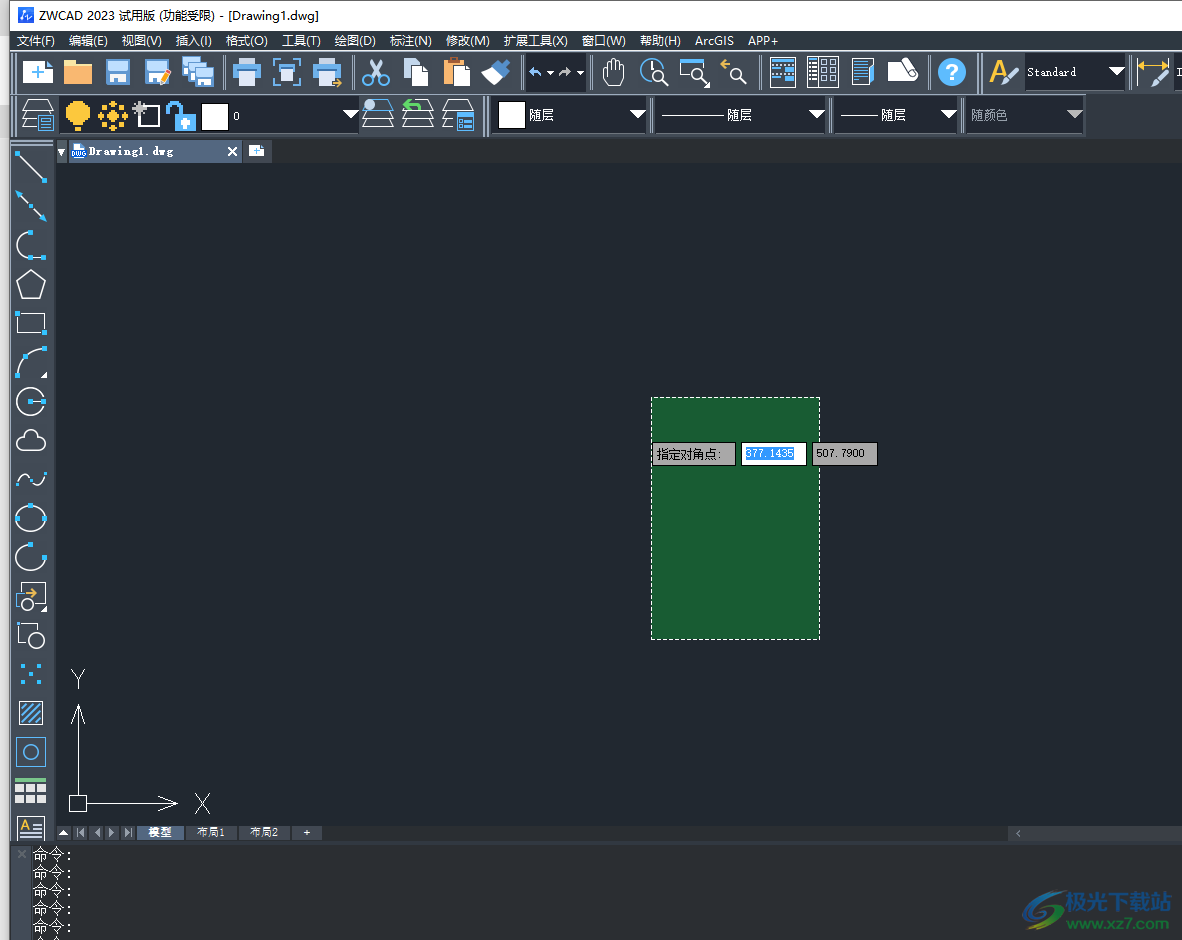
方法步骤
1.用户在电脑桌面上打开中望cad软件,并来到绘制页面上来进行设置
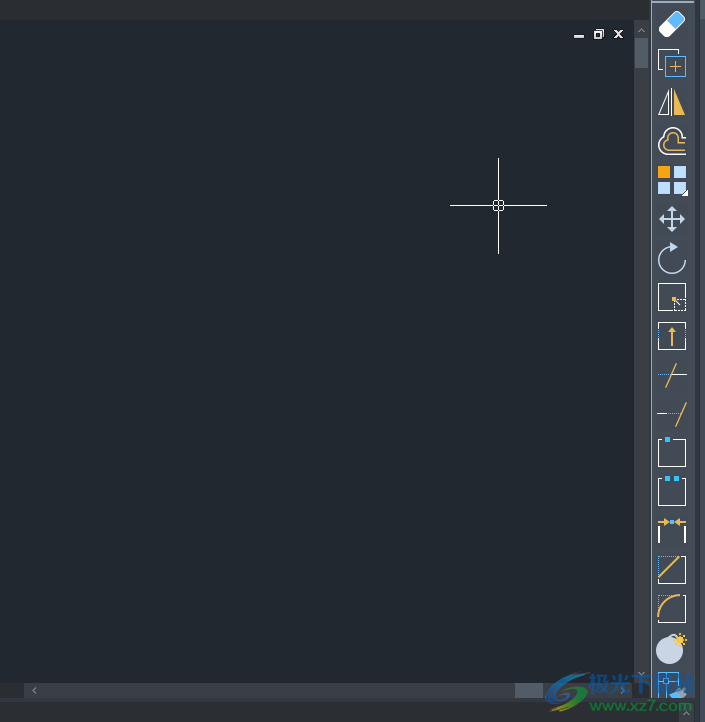
2.在页面左侧的工具栏中,用户选择其中的圆形工具,接着在页面上绘制出合适大小的圆形
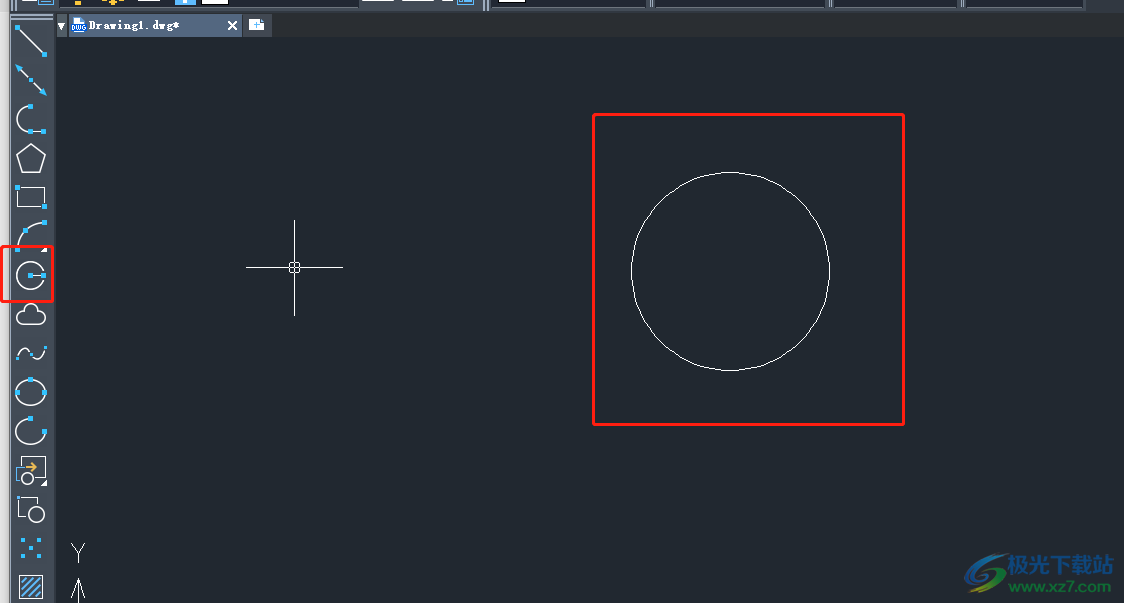
3.这时继续在工具栏中点击直线工具,然后将指针移动到圆心处
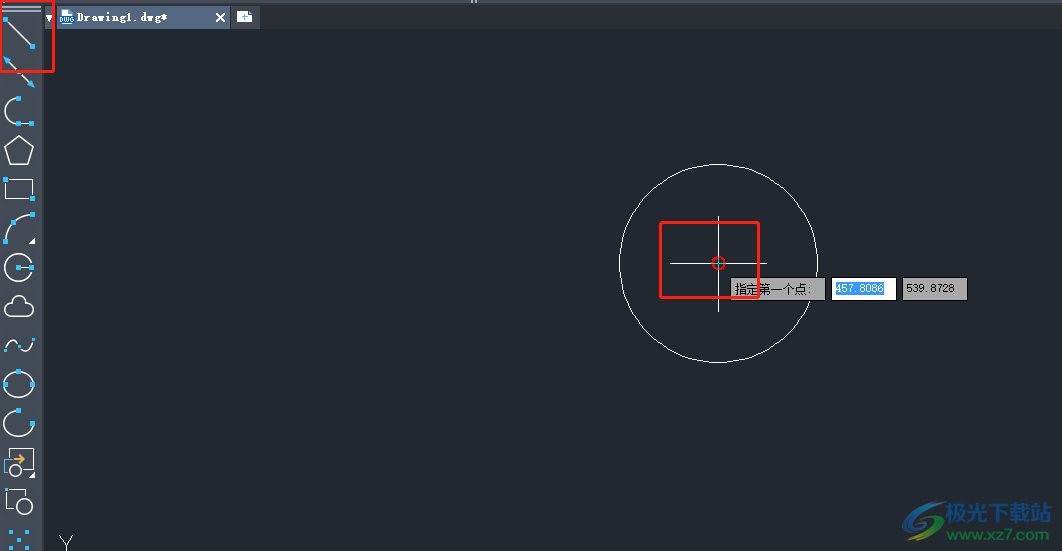
4.随后用户在圆形上可以看到沿着圆心显示出来的一条绿色虚线,用户根据文字提示来确认直线的第一个点
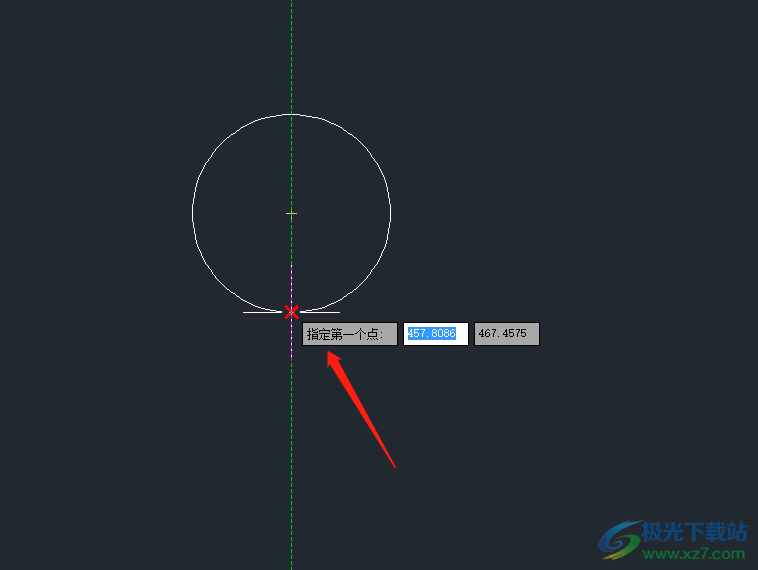
5.最后向上或是向下绘制出沿着圆心的一条纵向直线并按下回车键完成绘制
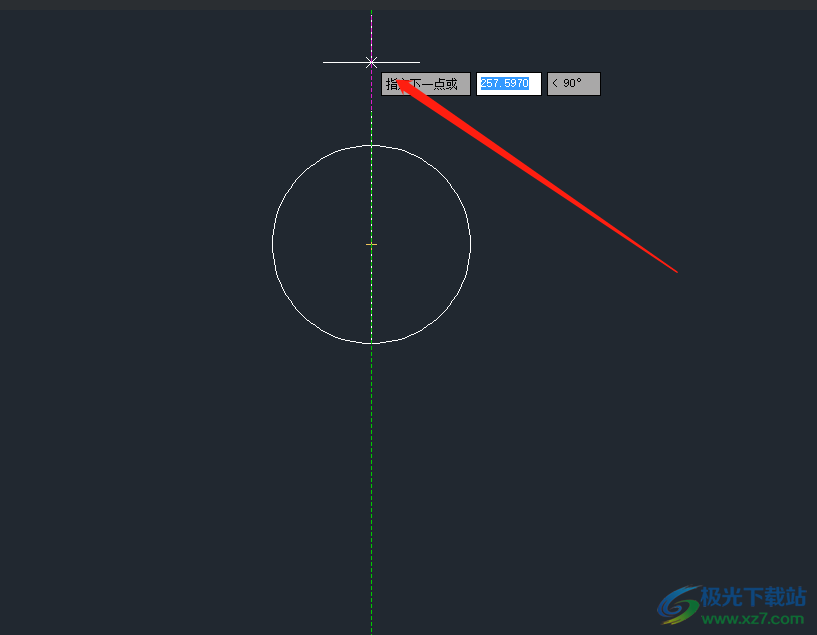
6.完成上述操作后,用户在图纸页面上就可以成功绘制出一条圆心上的纵向直线了,如图所示
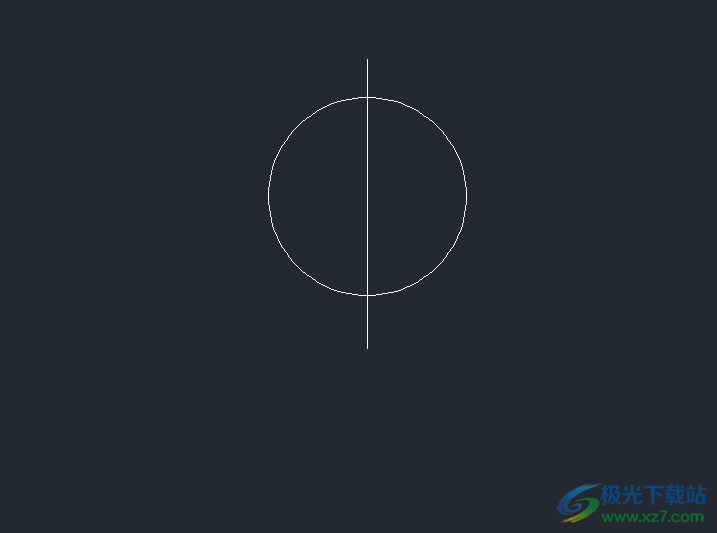
以上就是小编对用户提出问题整理出来的方法步骤,用户从中知道了只需利用直线工具在圆的圆心上确认一个点后,直接按下回车键即可绘制完成,整个操作过程是很简单的,因此感兴趣的用户可以跟着小编的教程操作试试看,简单操作几步即可绘制出一条圆心上的纵向直线了。

大小:1.09 GB版本:v2023 官方版环境:WinXP, Win7, Win8, Win10, WinAll
- 进入下载

网友评论